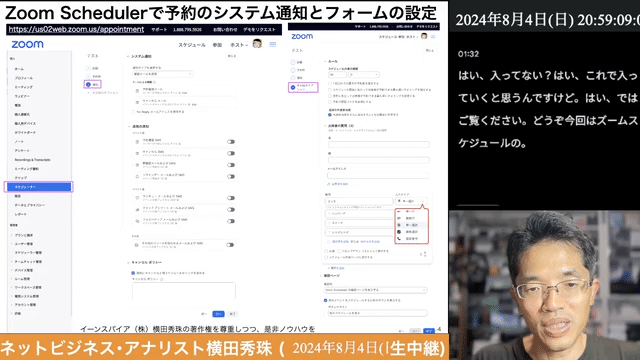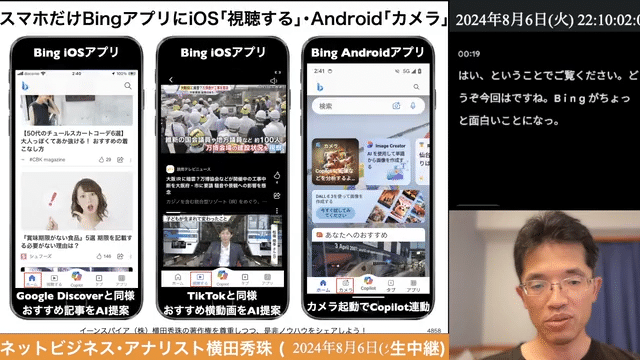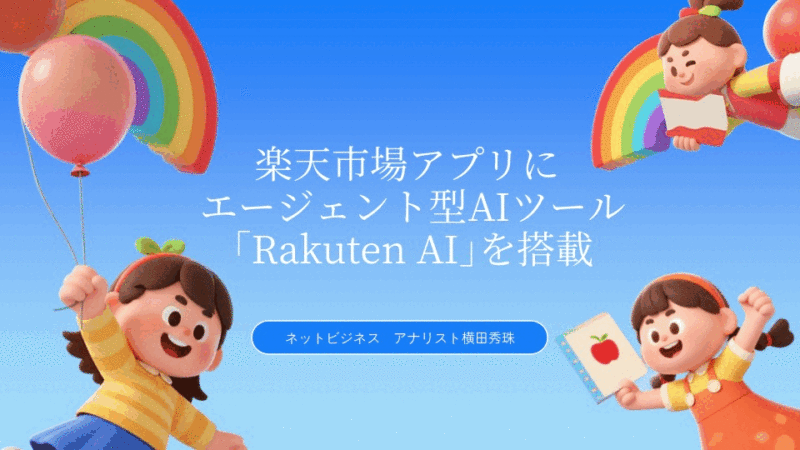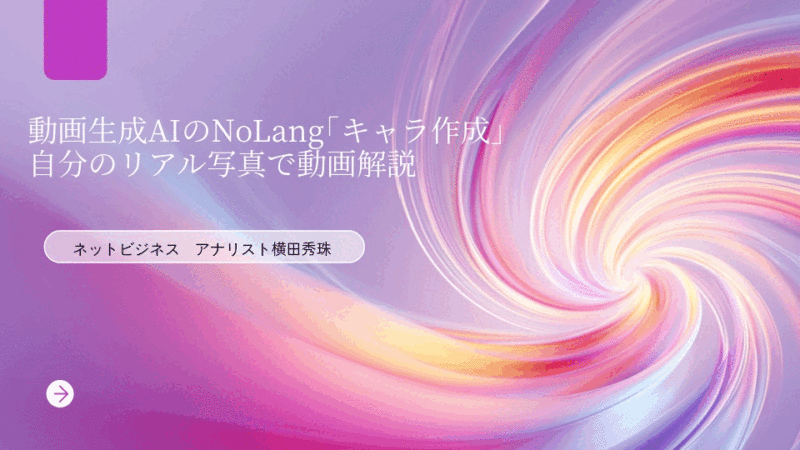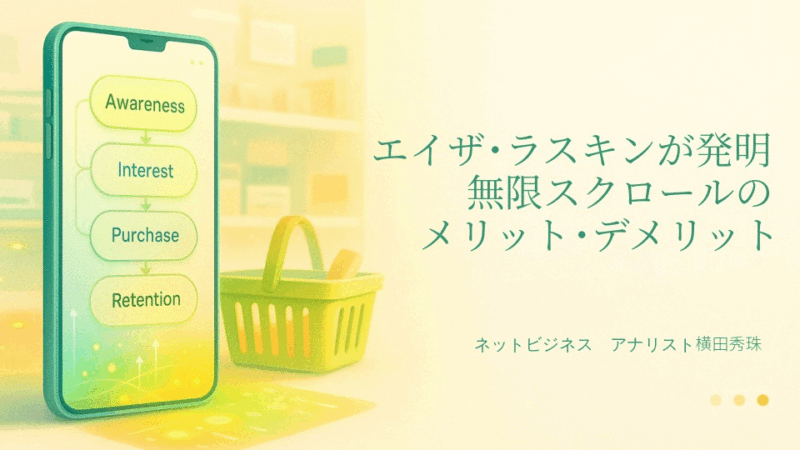Zoom Schedulerルーティングフォームでロジック設定する方法
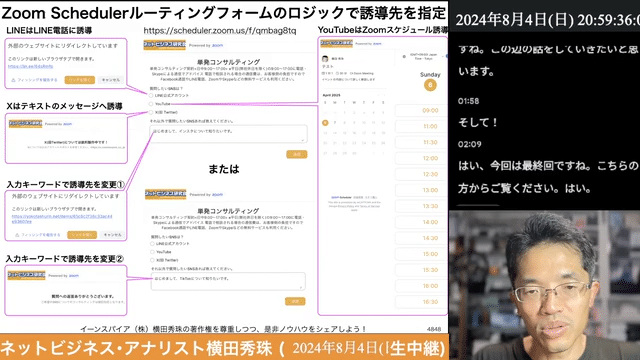
仙台から新潟までの高速バスが
東北新幹線と同じデザインだった
イーンスパイアの横田です。
https://www.enspire.co.jp

さて、本題です。
Zoom Schedulerでミーティングやセミナーのスケジュール管理
https://yokotashurin.com/etc/zoom-scheduler.html
Zoom Scheduler予約ページ最適化と独自URLでブランディング
https://yokotashurin.com/etc/zoom-scheduler-2.html
に続く第3弾で完結編です。
Zoom Schedulerで予約管理の機能だけでなく
ルーティングフォームでロジック設定すると
更に面白いことが出来るので紹介します。
実際に、ルーティングフォームを以下より
https://scheduler.zoom.us/f/qmbag8tq
使ってみると凄さが理解できると思います。
Zoom Schedulerルーティングフォームでロジック設定する方法
この動画では、フォームの回答に基づいてユーザーを適切な移動先に誘導するルートを追加できるロジック機能について説明しています。例えば、特定の夕飯の選択肢に応じて異なるページに飛ばす設定や、特定のキーワードに基づいて外部URLに誘導する設定が可能です。この機能を使うことで、ユーザー体験をカスタマイズし、より効果的なフォーム活用が可能になります。また、このルーティングフォームをウェブサイトに埋め込むこともできます。詳細な使い方とその利点について詳しく解説しています。

Zoom Schedulerルーティングフォームでロジック設定する方法
Zoom Schedulerルーティングフォームでロジック設定する方法
- はじめに
- フォーム作成の基本
- ルーティング機能の驚くべき可能性
- 具体的な設定例
- 実際の運用と注意点
- おわりに
- よくある質問
はじめに
皆さん、こんにちは。ネットビジネス・アナリストの横田秀珠です。今日は、Zoomユーザーにとって非常に興味深い機能、Zoomスケジューラーについてお話しします。
オンラインミーティングやウェビナーが日常となった今、効率的な予約管理やユーザー対応は欠かせません。そんな中で、Zoomスケジューラーは単なる予約ツールを超えた、驚くべき機能を秘めています。特に、フォーム作成とルーティング機能は、ビジネスの効率化に大きく貢献する可能性を秘めています。
今回は、このZoomスケジューラーの魅力を、実際の設定手順を交えながら詳しく解説していきます。この記事を読めば、あなたのZoom活用が劇的に変わるかもしれません。さあ、一緒にZoomスケジューラーの世界を探検してみましょう!
フォーム作成の基本
Zoomスケジューラーの基本機能であるフォーム作成から始めましょう。このツールを使えば、簡単にカスタマイズされたフォームを作成できます。
- まず、フォームの作成を開始します。
- 必要な項目(例:名前、メールアドレス、質問など)を追加していきます。
- 各項目について、必須かどうかなどの設定を行います。
ここまでは通常のフォーム作成ツールと大きな違いはありません。しかし、Zoomスケジューラーの真価はここからです。
ルーティング機能の驚くべき可能性
フォームが完成したら、次はルーティング機能の設定です。これがZoomスケジューラーの最大の特徴で、フォームの回答に基づいてユーザーを適切な移動先に誘導することができます。
例えば:
- 特定の選択肢を選んだ場合、関連するウェブページに誘導
- 質問への回答によって、異なるZoomミーティングルームに案内
- 自由記述の内容に応じて、カスタマイズされたメッセージを表示
この機能により、ユーザーの興味や要望に応じて、よりパーソナライズされた対応が可能になります。
具体的な設定例
それでは、具体的な設定例を見ていきましょう。
- 夕食の好みに基づくルーティング
- ハンバーグを選択した場合:レシピページにリダイレクト
- ステーキを選択した場合:カスタムメッセージで予約案内
- しゃぶしゃぶを選択した場合:Zoomミーティングのスケジュール設定ページへ
- SNSの興味に基づくルーティング
- Instagram関連のキーワードが含まれる場合:特定の教材ページにリダイレクト
- その他の場合:一般的な案内メッセージを表示
これらの設定により、ユーザーの回答に応じて、最適な情報やサービスを提供することができます。
実際の運用と注意点
Zoomスケジューラーの素晴らしい機能を見てきましたが、実際の運用には少し注意が必要です。
- 回答の管理:現在のところ、フォームへの回答を管理画面で確認する機能が限られています。
- 通知設定:回答があった際の通知機能も現時点では不十分です。
- 柔軟な対応:ルーティング設定は細かく行えますが、予期せぬ回答にも対応できるよう、汎用的な案内も用意しておくとよいでしょう。
これらの点に注意しながら、ツールの特性を活かした運用を心がけましょう。
おわりに
Zoomスケジューラーのフォーム作成とルーティング機能は、オンラインビジネスの可能性を大きく広げるツールです。ユーザーの興味や要望に応じて、自動的に最適な情報やサービスを提供できる this.tool は、カスタマーサービスの向上や業務効率化に大きく貢献するでしょう。
年間7000円程度で利用できるこの機能は、Zoomを活用したビジネスを展開している方にとって、非常に魅力的な投資となるはずです。ぜひ、自分のビジネスにどう活用できるか、具体的にイメージしてみてください。
Zoomスケジューラーの活用で、あなたのオンラインビジネスがより効率的で、より顧客満足度の高いものになることを願っています。新しい可能性に挑戦する勇気を持って、ぜひチャレンジしてみてください!
よくある質問
Q1: Zoomスケジューラーは誰でも使えますか?
A1: Zoomの有料アカウントを持っている方であれば、追加料金(年間約7000円)で利用可能です。
Q2: フォームの回答はどこで確認できますか?
A2: 現在のところ、管理画面での回答確認機能は限られています。この点は今後の改善が期待されます。
Q3: ルーティング設定の数に制限はありますか?
A3: 特に明確な制限は設けられていませんが、複雑すぎる設定は避け、ユーザーにとってわかりやすい設計を心がけましょう。
Q4: フォームをウェブサイトに埋め込むことはできますか?
A4: はい、Zoomスケジューラーは埋め込みコードを提供しており、自身のウェブサイトにフォームを統合することができます。
Q5: ルーティング機能は常に正確に動作しますか?
A5: 設定通りに動作することが多いですが、予期せぬ入力やエッジケースに備えて、テストと微調整を重ねることをおすすめします。
詳しくは15分の動画で解説しました。
https://www.youtube.com/watch?v=hW_Zw8s62X4
0:00 📄 フォームの完成とロジックの紹介
1:08 🔗 ハンバーグ選択時の外部URL設定
2:21 🥩 ステーキ選択時のカスタムメッセージ設定
3:28 🍲 しゃぶしゃぶ選択時のスケジュール設定
4:40 📱 自由入力項目の設定
5:53 🔗 フォームの公開と共有方法
7:03 📧 メールフォームのテスト
8:13 🔄 ルーティングフォームのリダイレクトテスト
9:22 📝 設定ミスの修正と再テスト
10:32 🔧 ロジックの再設定と動作確認
12:53 🌐 ウェブサイトへの埋め込みと使用方法
14:00 💡 ルーティングフォームの使用感とバグの可能性
上記の動画はYouTubeメンバーシップのみ
公開しています。詳しくは以下をご覧ください。
https://yokotashurin.com/youtube/membership.html
YouTubeメンバーシップ申込こちら↓
https://www.youtube.com/channel/UCXHCC1WbbF3jPnL1JdRWWNA/join
💡フォーム
フォームとは、ユーザーが情報を入力するためのウェブ上の形式です。このビデオでは、フォームを使ってユーザーからの回答を収集し、その回答に基づいて適切な移動先に誘導する方法について説明しています。例えば、好きな夕飯を選択すると、それに応じたページに誘導されます。
💡ロジック
ロジックとは、ユーザーの入力に基づいてフォームの動作を制御するための条件やルールです。ビデオでは、ユーザーが特定の回答を選んだ場合に特定のページやメッセージに誘導するためのロジックを設定する方法が説明されています。例えば、「ハンバーグ」を選んだ場合はハンバーグのレシピページに飛ばす設定です。
💡ルート
ルートとは、ユーザーの回答に基づいて次に表示されるページやメッセージの流れを設定することを指します。ビデオでは、フォーム内でユーザーの選択に応じて異なるルートを追加し、特定のページやメッセージに誘導する方法が紹介されています。
💡外部URL
外部URLとは、外部のウェブサイトのリンクのことです。ビデオでは、ユーザーが特定の回答を選んだ場合に外部URLを設定して、そのリンク先にユーザーを誘導する方法が説明されています。例えば、「ハンバーグ」を選んだ場合にクックパッドのハンバーグのレシピページに飛ばす設定が行われています。
💡カスタムメッセージ
カスタムメッセージとは、ユーザーの回答に応じて表示される特定のテキストメッセージです。ビデオでは、特定の回答に対してカスタムメッセージを設定し、ユーザーに情報を提供する方法が紹介されています。例えば、「ステーキ」を選んだ場合に「ステーキ食べに行きましょう」というメッセージが表示される設定です。
💡スケジュールタイプ
スケジュールタイプとは、ユーザーの回答に応じて特定のスケジュールやイベントに誘導する設定です。ビデオでは、特定の回答に基づいてZoomのスケジュールに飛ばす方法が紹介されています。例えば、「しゃぶしゃぶ」を選んだ場合にZoomのしゃぶしゃぶイベントに誘導する設定です。
💡自由入力
自由入力とは、ユーザーが任意のテキストを入力できる形式です。ビデオでは、ユーザーが自由に入力したテキストに基づいて次のアクションを設定する方法が説明されています。例えば、「Instagram」という単語が含まれている場合にInstagramの教材ページに飛ばす設定です。
💡部分一致
部分一致とは、ユーザーが入力したテキストの一部が特定の条件に一致する場合に適用される設定です。ビデオでは、自由入力のテキストに特定の単語が含まれている場合に特定のページに誘導する方法が説明されています。
💡ルーティングフォーム
ルーティングフォームとは、ユーザーの回答に基づいて異なるルートに誘導することができるフォームのことです。ビデオでは、このフォームを使ってユーザーの回答に応じたカスタムメッセージや外部URLに誘導する方法が紹介されています。
💡ZOOM Scheduler
ZOOM Schedulerとは、Zoomのスケジュール機能を利用してイベントやミーティングのスケジュールを管理するツールです。ビデオでは、このツールを使ってフォームの回答に応じたZoomのスケジュールに誘導する方法が説明されています。